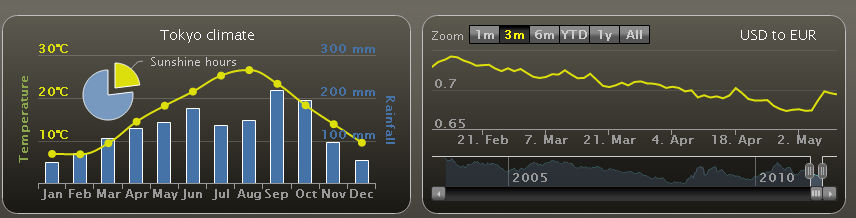StackSocial又來送Mac免費軟體了!這次送的是「The Mac Freebie Bundle 2.0」,內含十種軟體(價值151美元)
1.WebDesign-網頁製作軟體
2.ButtonDesign for Mac-按鈕製作軟體
3.Shine-照片處理
4.Quick Resizer-快速縮放照片大小
5.Signature Maker-手寫簽名製作
6.PDF Converter Master-PDF轉換
7.SketchMee-照片製作素描效果
8.PaintMee-照片製作水彩效果
9.Photo Dazzle-照片濾鏡
10.Icons Express-Icon製作
下載連結: https://stacksocial.com/sales/the-mac-freebie-bundle-2-0